如何修復 Windows 上的“應用程序中發生未處理的異常”錯誤

在 Windows 10 或 11 PC 上工作時,您可能遇到的許多錯誤之一是“您的應用程序中發生了未處理的異常”。當您使用應用程序、玩遊戲或啟動 PC 時,可能會出現此問題。它通常表示有問題。NET Framework 或系統上存在損壞的文件或惡意軟件。本教程將向您展示如何清除該錯誤。
首先要做的事情
在執行任何其他操作之前,您應該嘗試的第一件事是重新啟動您的 PC。重新啟動計算機有時是停止出現此錯誤的最簡單解決方案。如果重啟無效,請嘗試接下來運行 SFC 掃描。系統文件檢查器 (SFC) 內置於 Windows 中,可用於查找和修復丟失或損壞的文件。
檢查您是否有任何待處理的更新也是一個好主意。安裝最新版本的 Windows 可能是從您的系統中刪除此錯誤所需的全部。
1.掃描惡意軟件
Unhandled Exception 錯誤可能是由惡意軟件引起的。要排除這種情況,請使用 Windows 的本機防病毒解決方案掃描您的計算機。內置的 Microsoft Defender 會自動啟用,並確保您的 PC 安全。按照以下步驟檢查 Defender 是否在主動保護您的設備免受攻擊:
- 從“開始”菜單中打開“Windows 安全”以訪問 Microsoft Defender。
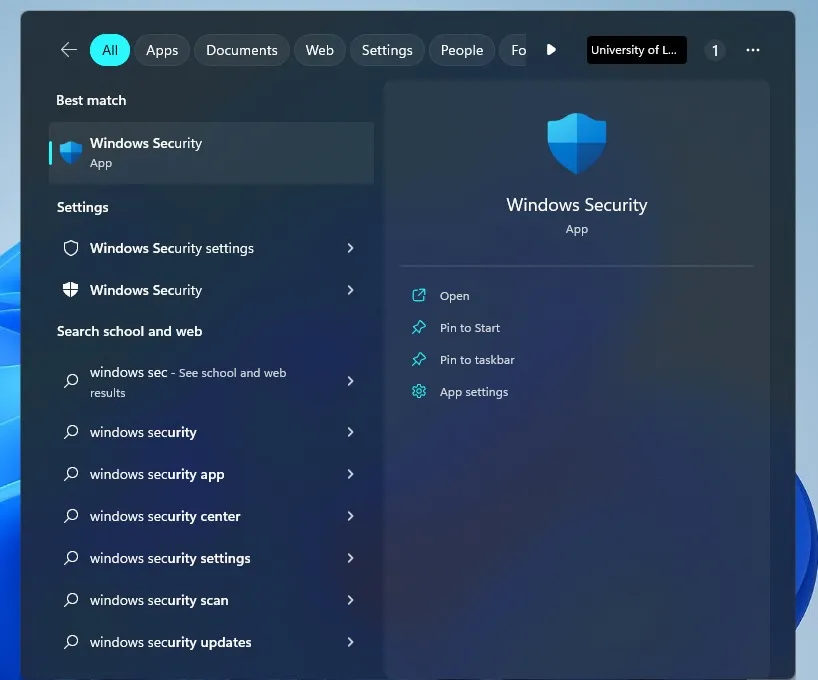
- 檢查“主頁”選項卡中的“病毒和威脅防護”。如果它顯示“無需操作”,則你的設備已受到 Microsoft Defender 的保護。
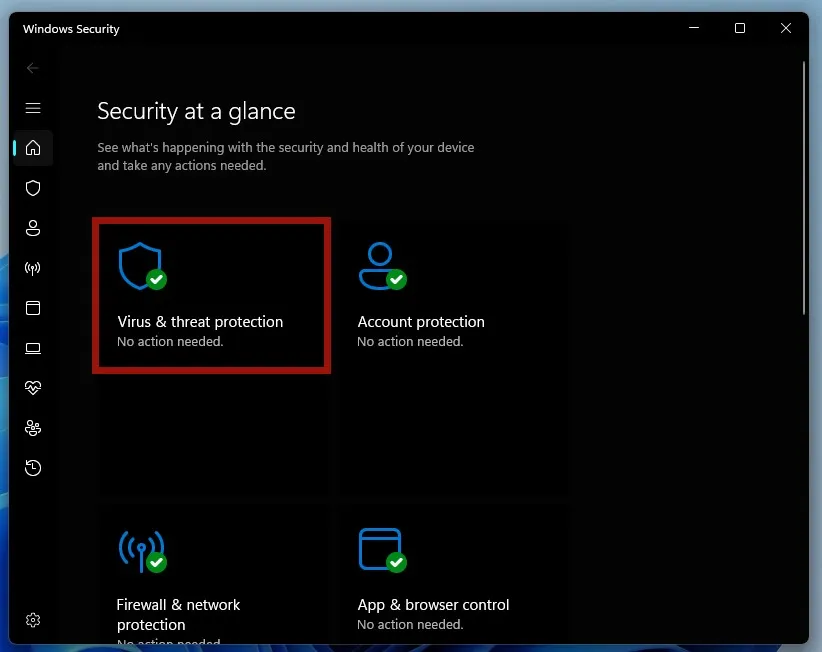
- 如果您仍想執行掃描以確保您的 PC 未被感染,請單擊“病毒和威脅防護 -> 快速掃描”。
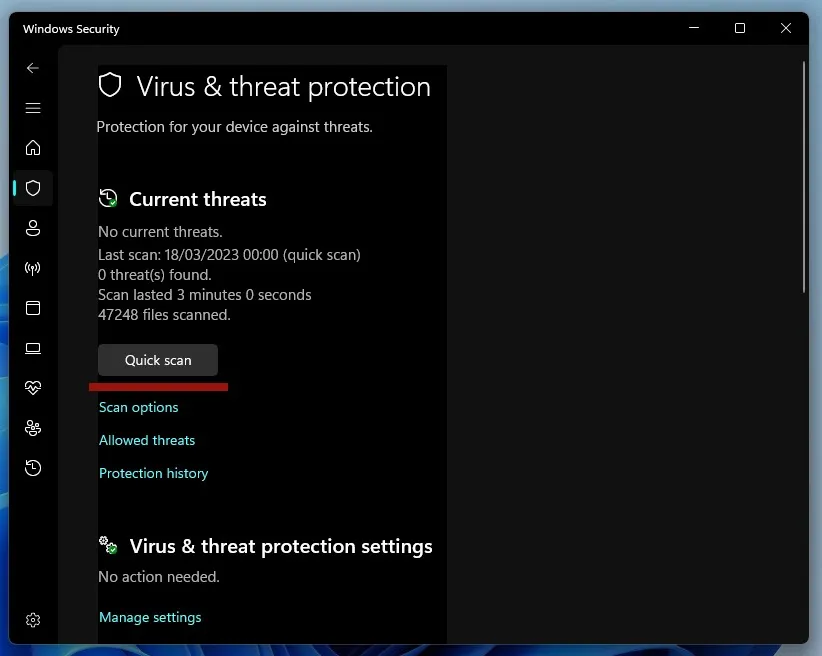
2.運行。NET 框架修復工具
我們在本教程中討論的錯誤也可能是由以下原因引起的。NET 框架問題。因此,您可能需要按照以下步驟進行修復。
- 去微軟官方網站下載. NET 框架修復工具。
- 應用程序下載完成後,雙擊 EXE 文件以啟動它。

- 在用戶帳戶控制提示中單擊“是”。
- 選中“我已閱讀並接受許可條款”複選框
,然後單擊“下一步”。
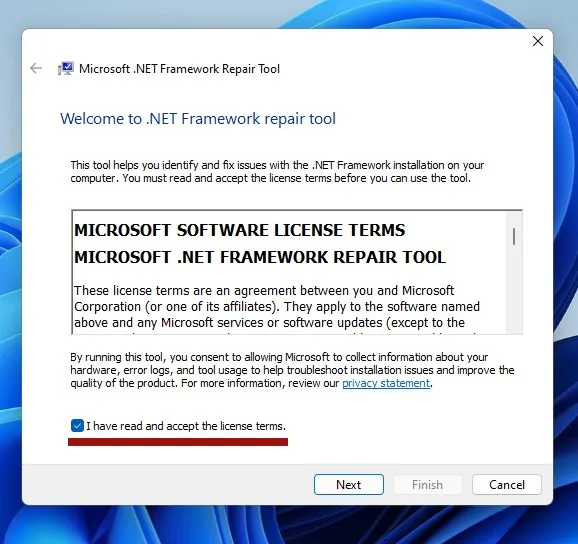
- 該應用程序將開始掃描以檢測任何問題。
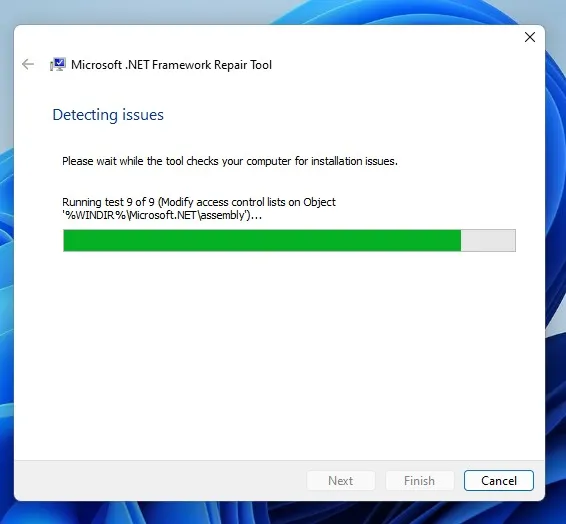
- 在下一個窗口中,查看建議的更改。單擊“下一步”應用它們。
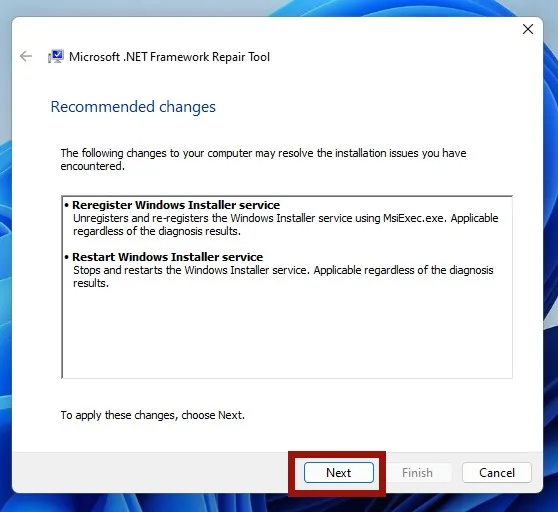
- 重新啟動計算機並檢查錯誤是否仍然存在。
3.啟用。網絡框架
如果。NET Framework 修復工具未解決問題,您可能需要嘗試重新啟動它。
- 單擊“開始”菜單,然後在搜索欄中鍵入“Windows 功能”。選擇“打開或關閉 Windows 功能”結果。
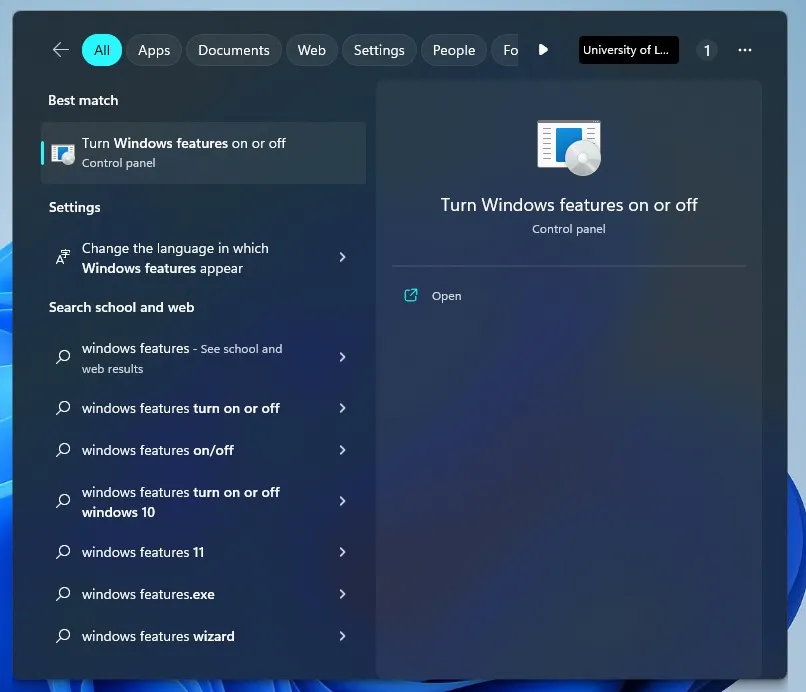
- 在 Windows 功能窗口中選中“.NET Framework 3.5”和“.NET Framework 4.8 高級服務”旁邊的複選框。單擊“確定”。
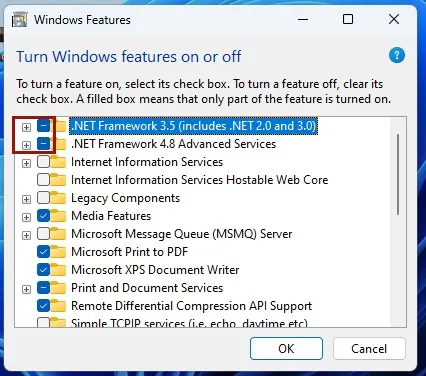
- 在接下來的窗口中,您可能會注意到一條消息,指出“Windows 需要來自 Windows 更新的一些文件才能完成某些功能的安裝。” 選擇“讓 Windows 更新為您下載文件”選項。
- 該過程完成後,您將看到“Windows 已完成請求的更改”消息。關閉窗口並重新啟動您的 PC。
經常問的問題
我怎樣才能防止錯誤再次發生?
儘管可能無法完全避免該問題,但您可以通過確保您的軟件和系統始終處於最新狀態來嘗試預防該問題。
“您的應用程序中發生未處理的錯誤”錯誤會導致數據丟失嗎?
即使錯誤本身可能不會導致數據丟失,它也可能是更大問題的跡象,如果不修復,可能會導致數據丟失。為了讓錯誤不會造成更大的損害,應該立即解決。
圖片來源:Unsplash。Oluwatokiloba Folami 的所有屏幕截圖
- 鳴叫



發佈留言